本文介绍了有关如何关闭BIOS设定中的快速启动功能。
首先,需要进入BIOS设置画面。在计算机未开机时,先按住键盘上的F2键不放,然后再单击电源键,即可进入BIOS设置画面。
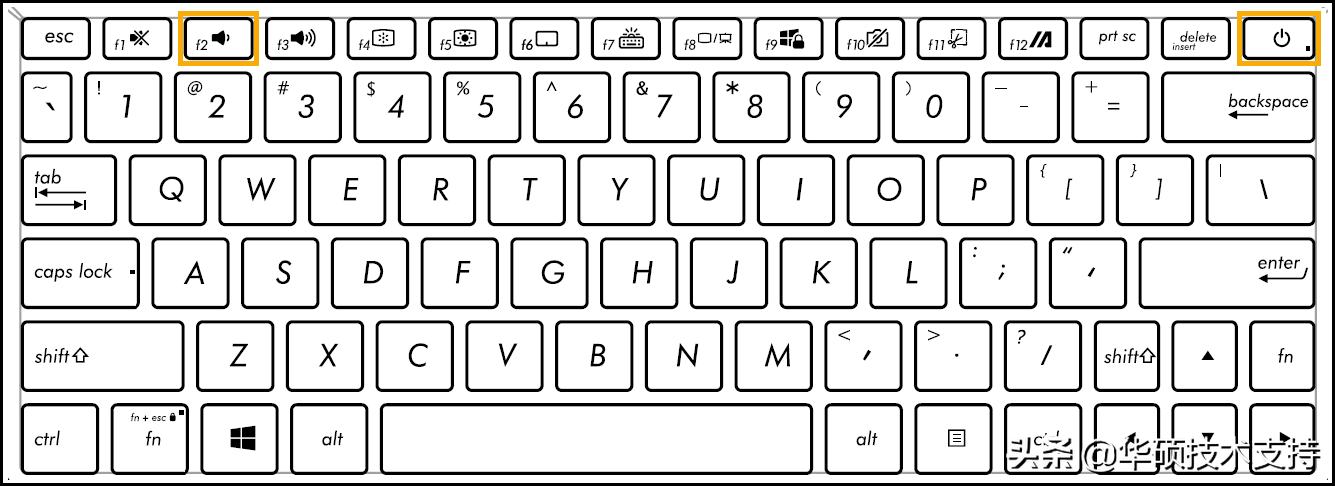
在BIOS - UEFI接口中关闭快速启动功能。UEFI接口可以透过键盘上的箭头键和Enter键、触摸板或鼠标进行选择及确认。
※ 注: 如果您的BIOS设置画面与下方图示不同,请前往在BIOS - 传统接口中关闭快速启动功能。
1.单击键盘上的[F7]键,或是您也可以点选画面上的[Advanced Mode]①。
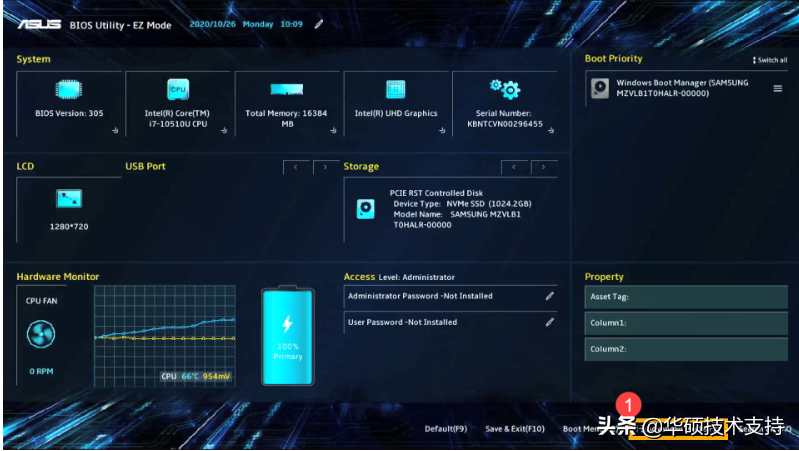
2.进入[Boot]②页面,选择[Fast Boot]③,然后选择[Disabled]④即可关闭快速启动功能。
相关影片资源迅雷下载推荐
苹果笔记本如何恢复出厂设置(Mac电脑恢复出厂设置的方法)
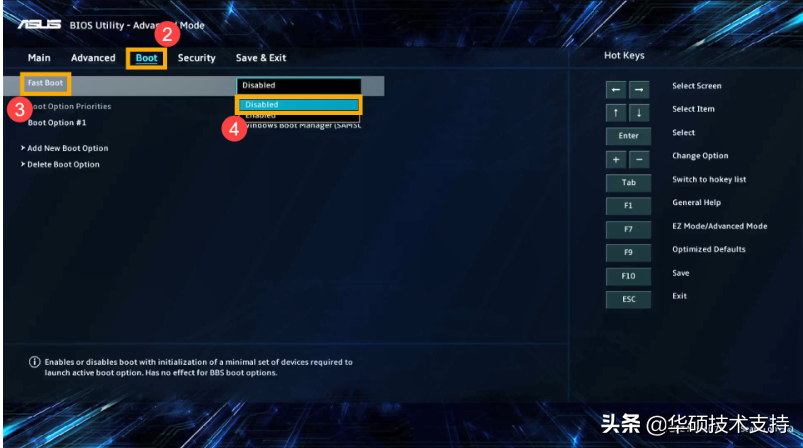
3.储存设置并离开。单击键盘上的[F10]键,然后点选[Ok]⑤,计算机将会重新启动并关闭快速启动。

在BIOS - 传统接口中关闭快速启动功能。传统接口可以透过键盘上的箭头键和Enter键进行选择及确认。
1.进入[Boot]①页面,选择[Fast Boot]②,然后选择[Disabled]③即可关闭快速启动功能。
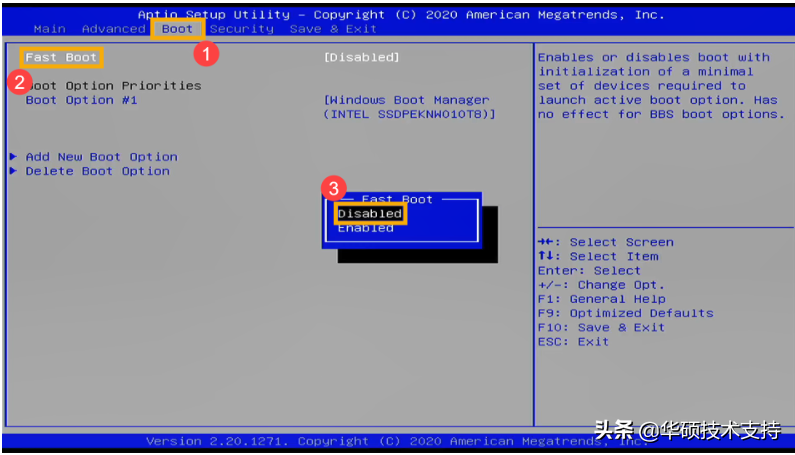
2.储存设置并离开。单击键盘上的[F10]键,然后点选[Yes]④,计算机将会重新启动并关闭快速启动。
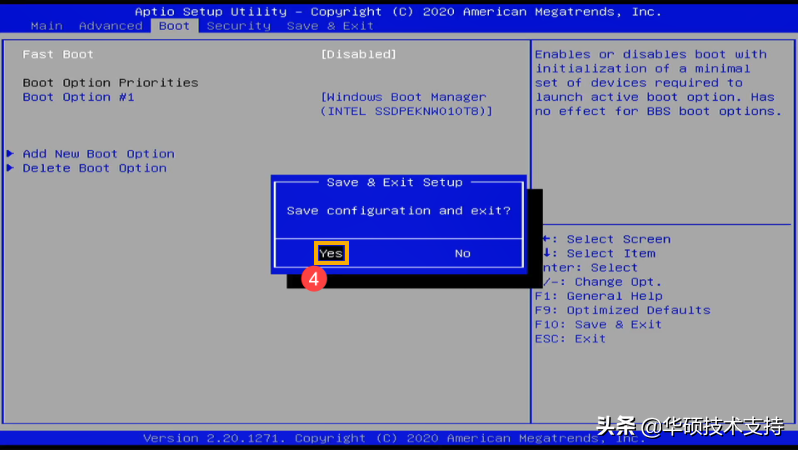
相关影片资源迅雷下载推荐
一键还原备份系统怎么使用(教您电脑怎么一键备份还原系统)
版权声明:除非特别标注,否则均为本站原创文章,转载时请以链接形式注明文章出处。

